Microsoft Excel에서 메모리 부족 문제 해결
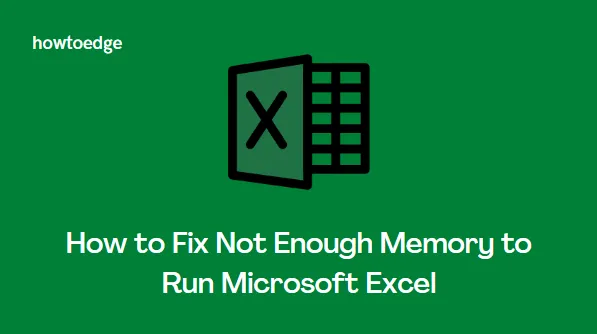
Microsoft Excel은 사용자가 체계적이고 조직적으로 데이터를 관리할 수 있게 해주는 강력한 스프레드시트 소프트웨어입니다. 데이터 분석, 피벗 테이블 생성, 차트를 통한 정보 시각화에 매우 귀중한 도구입니다. 그러나 다른 소프트웨어와 마찬가지로 Microsoft Excel에도 몇 가지 제한이 있습니다.
시스템 용량을 초과하는 파일을 열려고 하거나 컴퓨터에 충분한 메모리가 없는 경우 ” Microsoft Excel을 실행할 메모리가 부족합니다 .”라는 오류 메시지가 나타날 수 있습니다. 이 문제를 어떻게 해결할 수 있을까요? 계속 읽어서 알아보세요!
이 오류 메시지는 애플리케이션을 실행할 때 나타납니다. Microsoft Excel을 실행할 메모리가 부족합니다. 다른 애플리케이션을 닫고 다시 시도하세요.
Microsoft Excel에서 “메모리 부족” 오류가 발생하는 원인은 무엇입니까?
오늘날의 데이터 중심 환경에서 데이터 해석 기술을 보유하는 것은 다양한 분야에서 성공하는 데 필수적입니다. 이로 인해 많은 개인이 효과적인 데이터 구성 및 계산을 위해 스프레드시트를 사용하게 되었습니다.
하지만 컴퓨터에 Microsoft Excel을 원활하게 작동할 만큼 충분한 메모리가 없다면 이 경험은 매우 실망스러울 수 있습니다. Excel을 사용하는 동안 이 오류 메시지가 자주 나타난다면, 당신만 그런 것은 아닙니다.
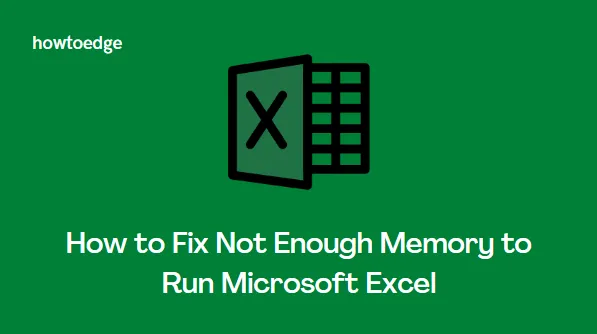
이 오류는 일반적으로 Microsoft Excel에서 2GB보다 큰 파일을 열려고 할 때 발생합니다. 그러나 다른 원인도 있습니다.
- 백그라운드 응용 프로그램이 과도한 시스템 메모리를 사용하여 Excel이 효과적으로 작동하지 못하는 경우 오류가 발생할 수 있습니다.
- Excel 추가 기능도 메모리 제한에 영향을 줄 수 있습니다.
- 이 문제는 특정 Excel 서비스를 방해하는 타사 보안 소프트웨어로 인해 발생할 수 있습니다.
“Microsoft Excel을 실행할 메모리가 부족합니다” 오류를 해결하는 방법
이 오류는 시스템의 메모리가 부족하다는 것을 나타냅니다. 그러나 반드시 RAM이 부족하다는 것을 의미하지는 않습니다. 종종 응용 프로그램을 실행하려면 컴퓨터에 추가 가상 메모리가 필요하다는 것을 나타냅니다. 이 문제를 해결하기 위해 시도할 수 있는 몇 가지 해결책이 있습니다.
1. 불필요한 백그라운드 프로그램 종료
Microsoft Excel의 최적 성능을 위해 최소 2기가바이트의 RAM을 갖는 것이 좋습니다. 메모리가 부족하면 불필요한 백그라운드 애플리케이션을 닫고 문제가 해결되는지 확인하세요.
- Ctrl+Shift+Esc 키를 눌러 작업 관리자를 엽니다.
- 프로세스 탭 에서 불필요한 프로그램을 마우스 오른쪽 버튼으로 클릭 하고 작업 끝내기를 선택합니다 .
- Microsoft Excel을 다시 열어 문제가 지속되는지 확인하세요.
2. Microsoft Excel을 관리자 권한으로 실행
관리자 권한 없이 Microsoft Excel을 사용하는 경우 오류가 발생할 수 있습니다. 이를 해결하려면 관리자 권한으로 프로그램을 실행하여 문제가 해결되는지 확인하세요. 이를 수행하는 방법은 다음과 같습니다.
- 시작 메뉴를 열고 Microsoft Excel을 검색합니다.
- 검색 결과에서 Excel 애플리케이션을 마우스 오른쪽 버튼으로 클릭하고 관리자 권한으로 실행을 선택합니다 .
- 메시지가 나타나면 사용자 계정 컨트롤 창에서 예를 클릭합니다.
- 문제가 지속되면 다음 해결 방법으로 넘어가세요.
3. 안전 모드에서 Excel 실행
이 문제는 Excel에 설치된 문제가 있는 추가 기능으로 인해 발생할 수 있습니다. 이것이 사실인지 확인하려면 안전 모드에서 Excel을 실행해 보세요. 작동한다면 하나 이상의 추가 기능이 문제를 일으키고 있을 수 있습니다.
안전 모드에서 Excel을 시작하려면 다음 단계를 따르세요.
- 시작 버튼을 클릭하고 Excel을 검색합니다.
- Ctrl 키를 누른 채로 검색 결과에서 Excel 응용 프로그램을 선택합니다.
- Microsoft Excel을 안전 모드에서 실행하라는 메시지가 표시됩니다. 예를 클릭합니다 .
- 나타나는 메뉴에서 파일 > 옵션을 선택하세요 .
- Excel 옵션에서 왼쪽에 있는 추가 기능 탭을 클릭합니다.
- 페이지 오른쪽으로 아래로 스크롤하세요.
- 관리 옵션 옆에 있는 드롭다운 메뉴를 사용하여 COM 추가 기능을 선택합니다 .
- 다음에 나오는 ‘이동’ 버튼을 클릭하세요 .
- COM 추가 기능 창에 추가 기능 목록이 표시됩니다. 모두 선택 취소하고 확인을 클릭합니다 .
- 모든 추가 기능을 비활성화한 후 Excel을 일반 모드로 다시 열어 오류가 해결되었는지 확인하세요.
- 문제가 해결되었다면 추가 기능 메뉴를 다시 방문하여 하나씩 활성화하여 원인을 파악하세요.
- 문제가 있는 추가 기능을 찾으면 Microsoft Excel에서 제거하세요.
4. Windows를 최신 버전으로 업데이트하세요
오래된 버전의 Windows도 이 오류를 일으킬 수 있습니다. 보류 중인 업데이트가 있는 경우 설치하여 문제가 해결되는지 확인하세요. 방법은 다음과 같습니다.
- 시작을 마우스 오른쪽 버튼으로 클릭 하고 메뉴에서 설정을 선택합니다.
- 창의 왼쪽에서 Windows Update를 클릭합니다 .
- 업데이트 확인 을 클릭하세요 .
- 시스템은 보류 중인 업데이트를 검색하여 다운로드합니다.
- 업데이트가 완료되면 컴퓨터를 다시 시작하고 문제가 해결되었는지 확인하세요.
Microsoft Excel을 실행하려면 얼마나 많은 RAM이 필요합니까?
Microsoft Excel을 효율적으로 실행하려면 컴퓨터에 최소 2GB의 RAM이 있어야 합니다. 컴퓨터에 충분한 메모리가 없으면 메모리를 늘리거나 활성 백그라운드 프로세스 수를 줄이지 않는 한 Excel을 열거나 활용할 수 없습니다.


답글 남기기